*この投稿はの一部です iPhoneライフの今日のヒントニュースレター。 サインアップ. *
ハートやスマイリーフェイスなどの小さなテキストメッセージシンボルである絵文字は、個性を追加し、テキストメッセージのトーンを伝えます。 iPhoneの絵文字をテキストメッセージに追加するには、絵文字キーボードを使用する方法と予測テキストを使用する方法の2つがあります。 どちらの方法でも、iPhoneの絵文字キーボードを有効にする必要があります。 これを実行すると、人気のあるハートの絵文字、肩をすくめる絵文字、フェイスパームの絵文字、さらにはピエロの絵文字など、膨大な数の絵文字から選択できるようになります。 方法についてはすでに説明しました iPhoneの絵文字をオフにする と作り方 MemojiとAnimojiのステッカー. 次に、絵文字キーボードを使用してテキストメッセージに絵文字を追加する方法を説明します。
関連している: AppleのiPhone用Memojiで自分をアニモジに変えましょう(2020年に更新)
iPhone絵文字キーボードを有効にする方法
絵文字メッセージを送信する前に、絵文字キーボードが有効になっていることを確認する必要があります。 これをする:
- を開きます 設定アプリ.
- タップ 全般的.
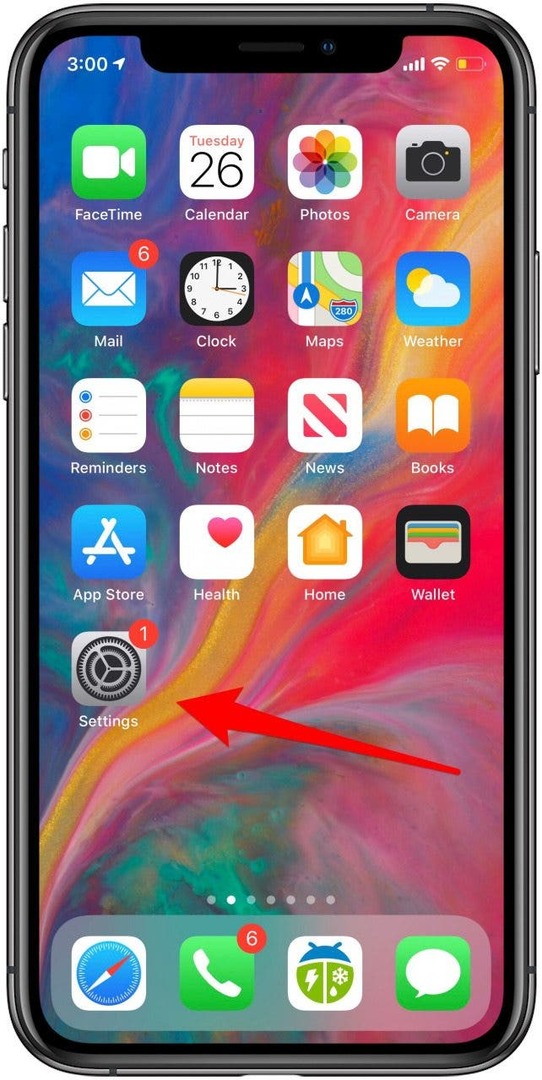
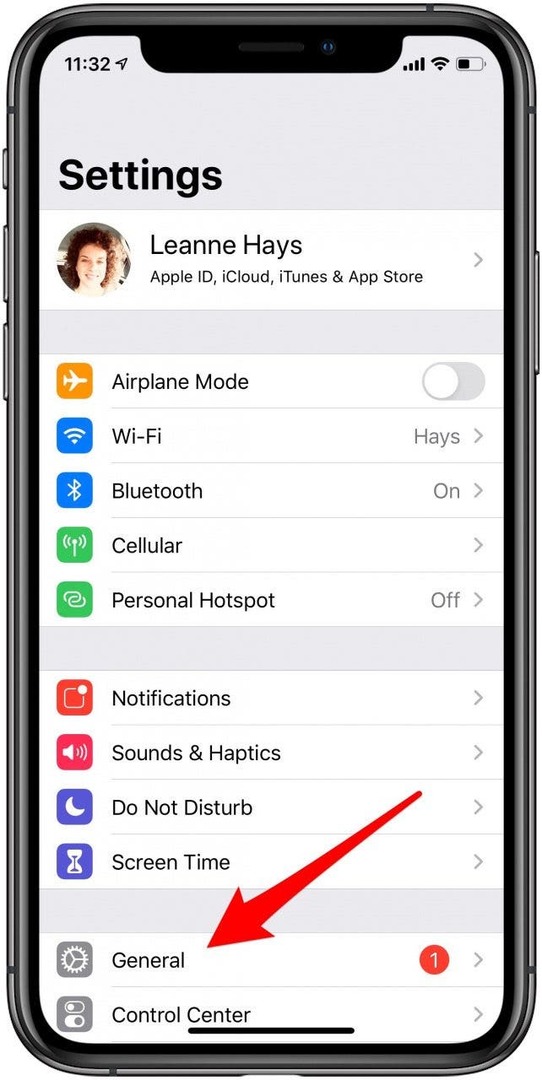
- タップ キーボード.
- タップ キーボード.
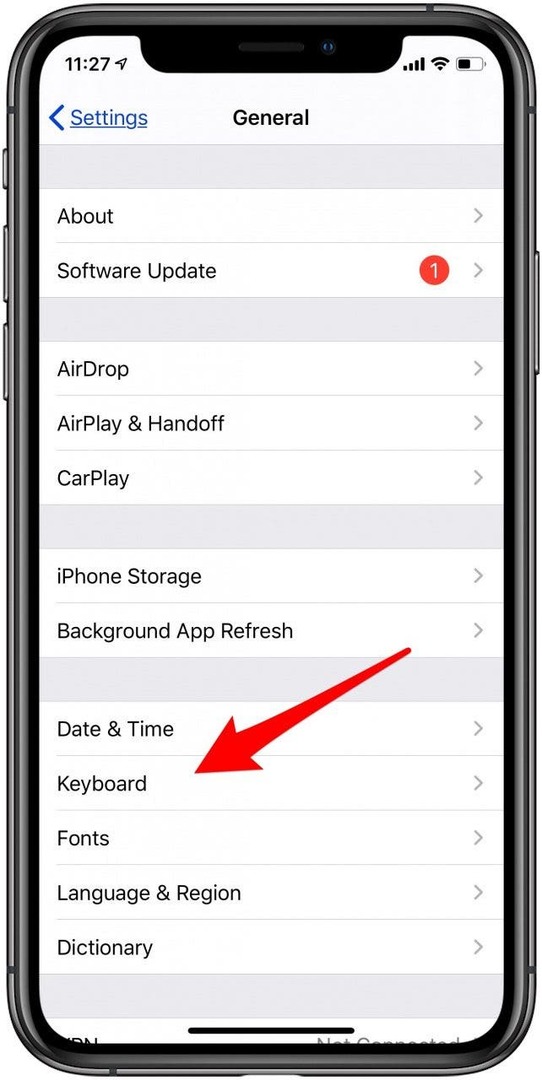
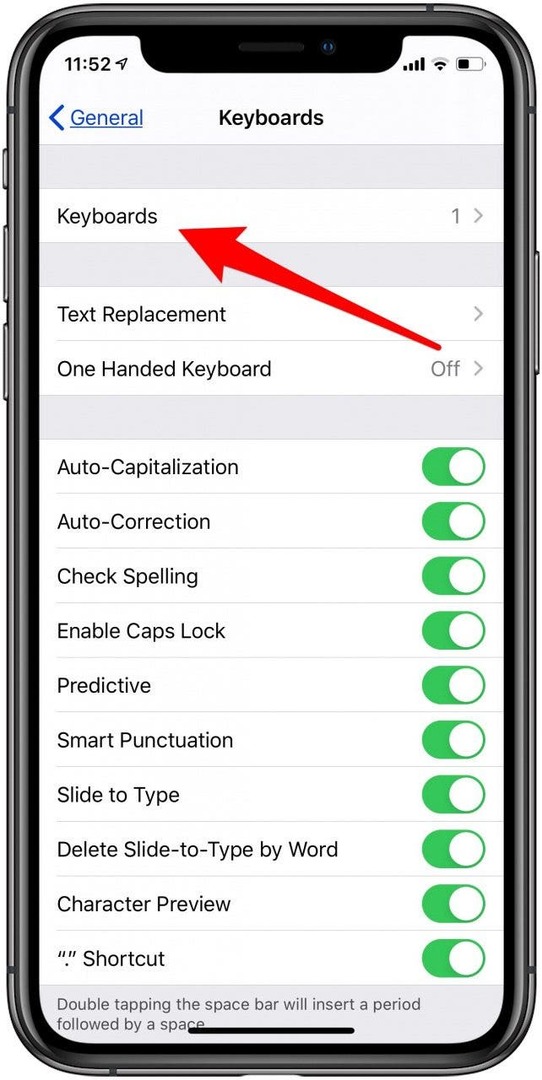
- 絵文字が利用可能なキーボードのリストにまだ含まれていない場合は、をタップします 新しいキーボードを追加する.
- タップ 絵文字.
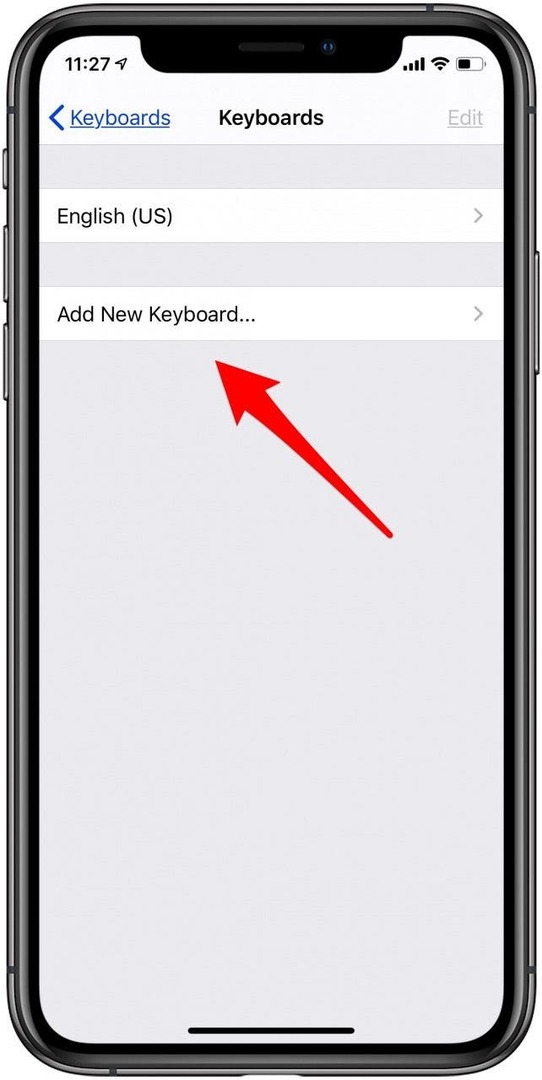
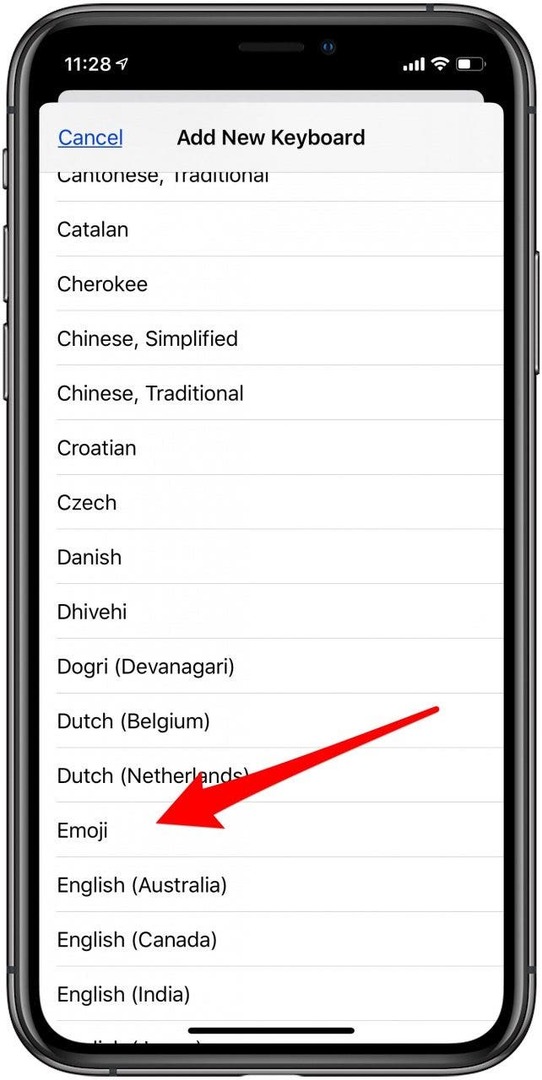
- 今、あなたはそれを見るでしょう 絵文字キーボード キーボードリストに追加されました。
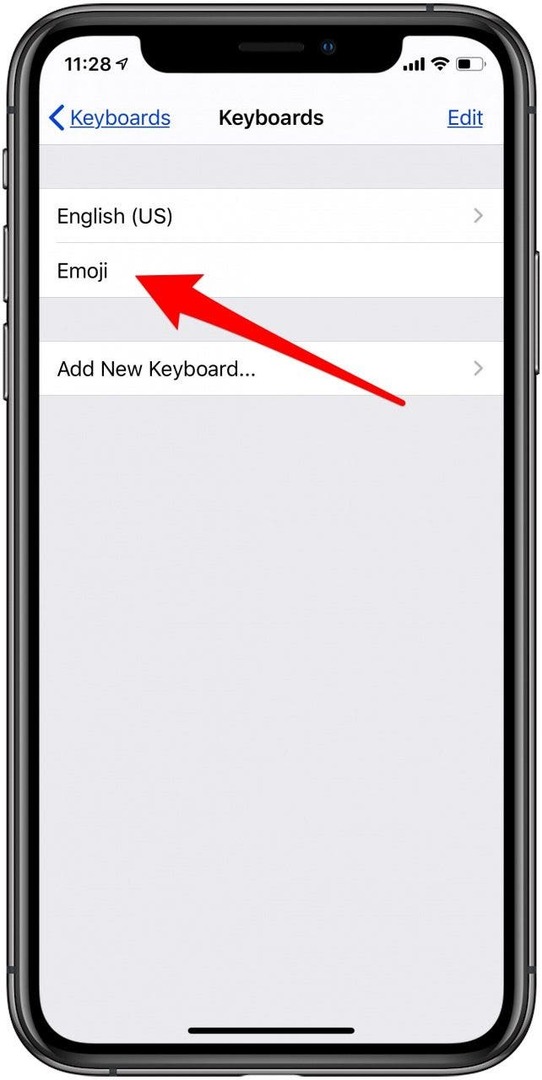
テキストに絵文字を追加する方法
次に、2つの方法のいずれかでiPhoneの絵文字をテキストメッセージに追加します。 これをする:
- を開きます メッセージアプリ.
- 新しいメッセージを開始するか、現在のメッセージを開きます。
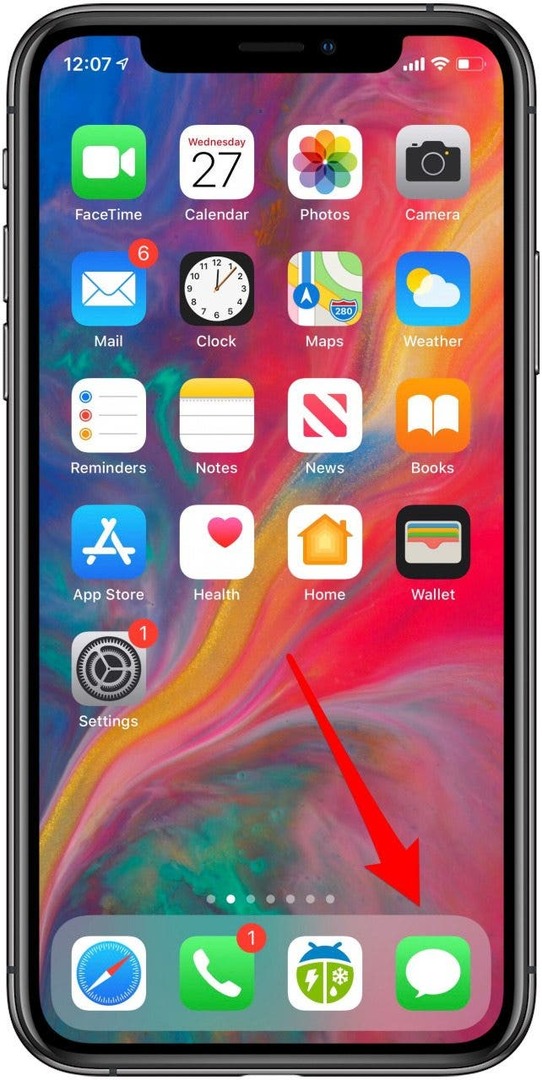
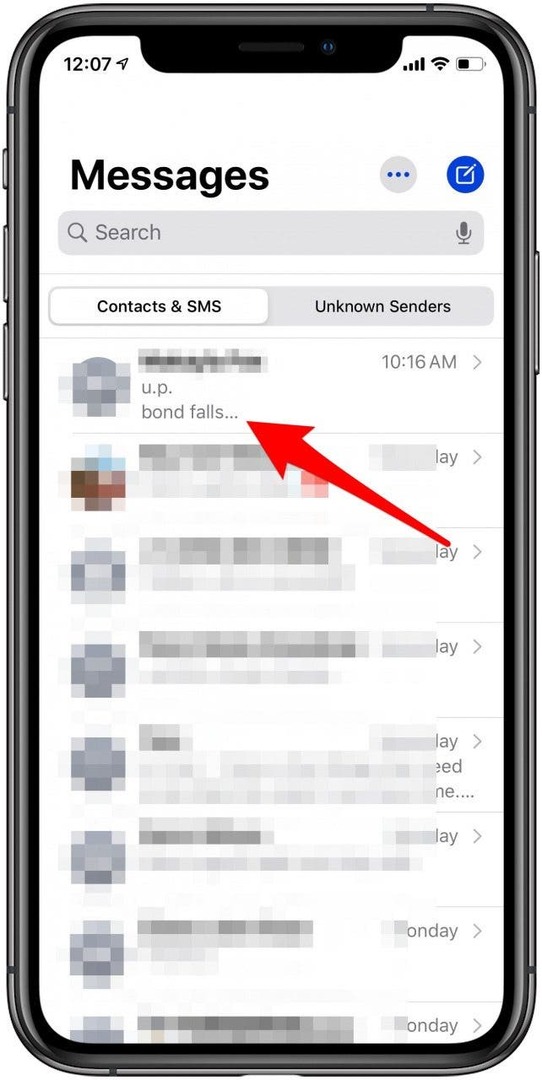
- をタップします テキスト入力 分野.
- をタップします 絵文字アイコン 画面の左下にあります。
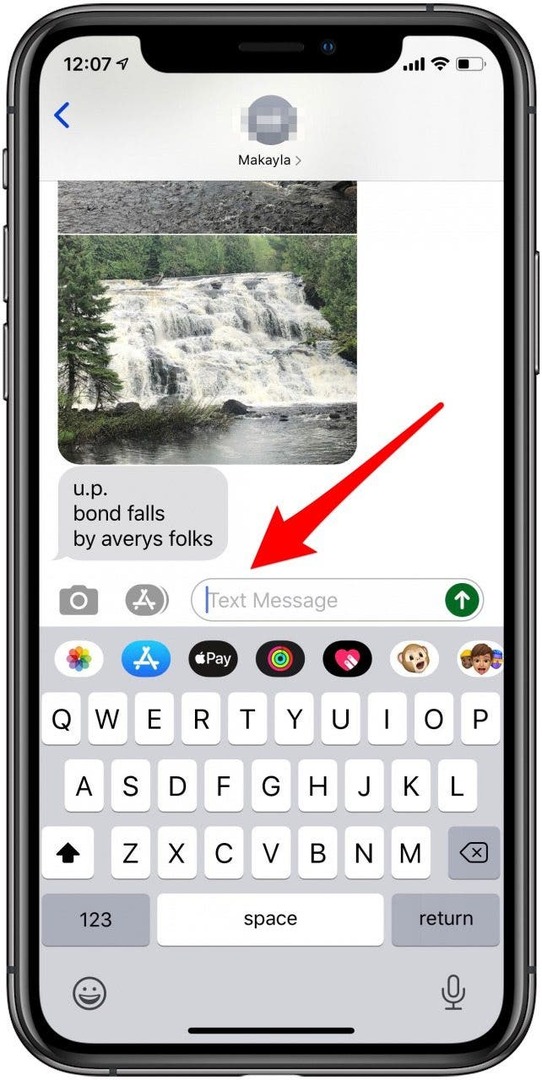
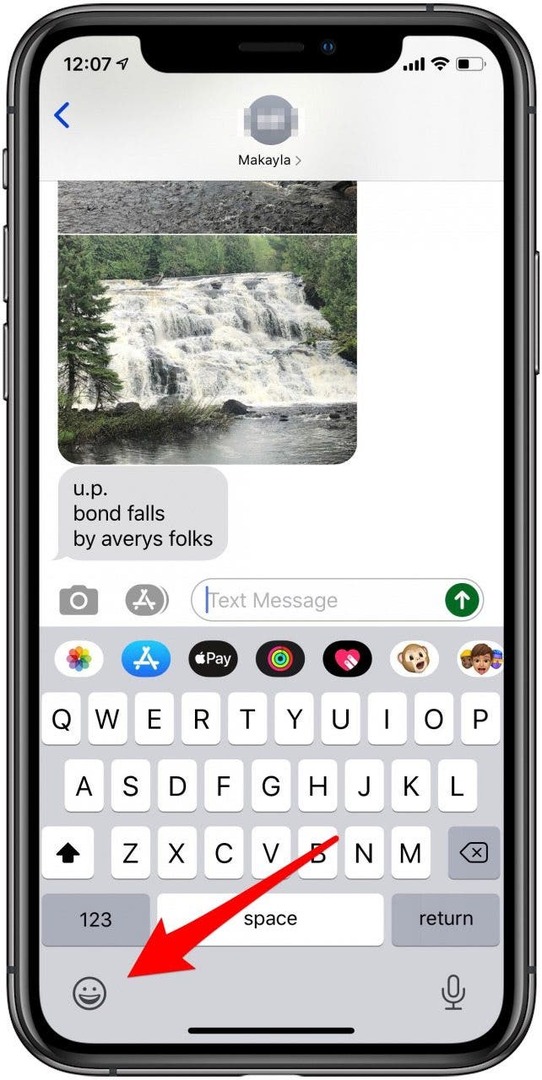
- をタップします メニューアイコン 画面の下部に沿って、たくさんの絵文字を選択できます。
- をタップします 絵文字 テキストフィールドに挿入するために選択します。
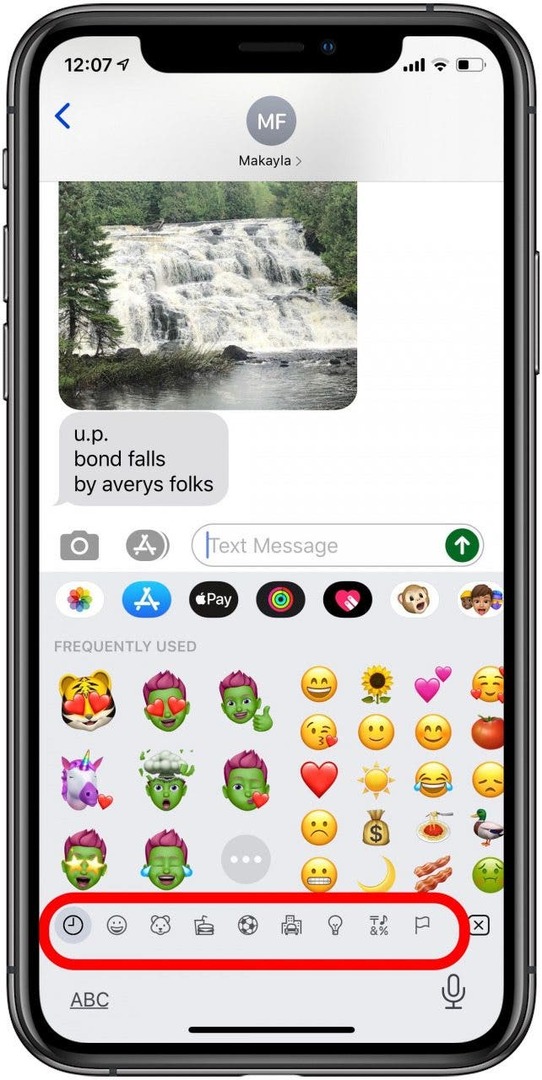
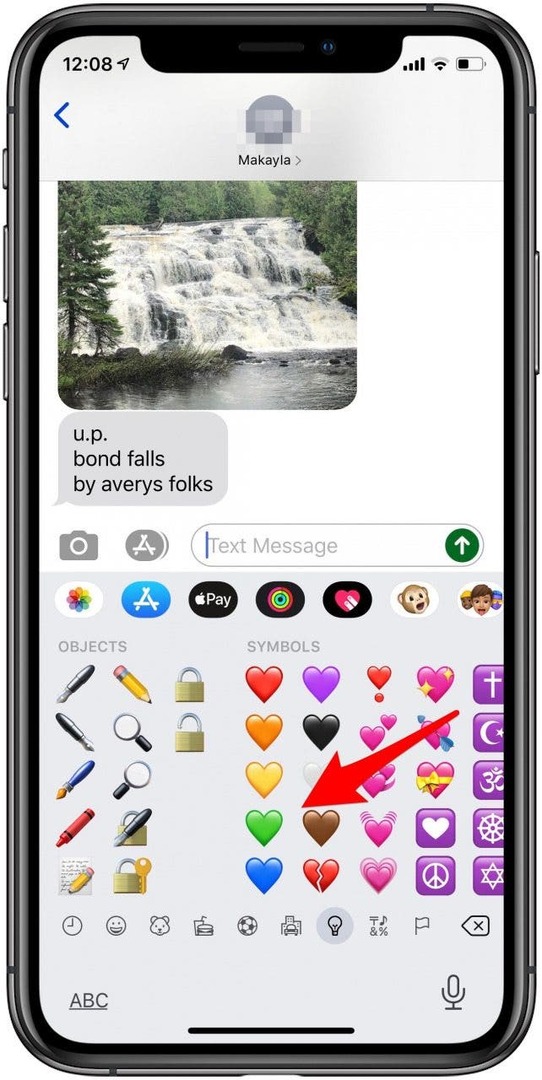
- タップして テキストボックス 入力を続行する場合、または次の手順に進む場合。
- をタップします アイコンを送信.
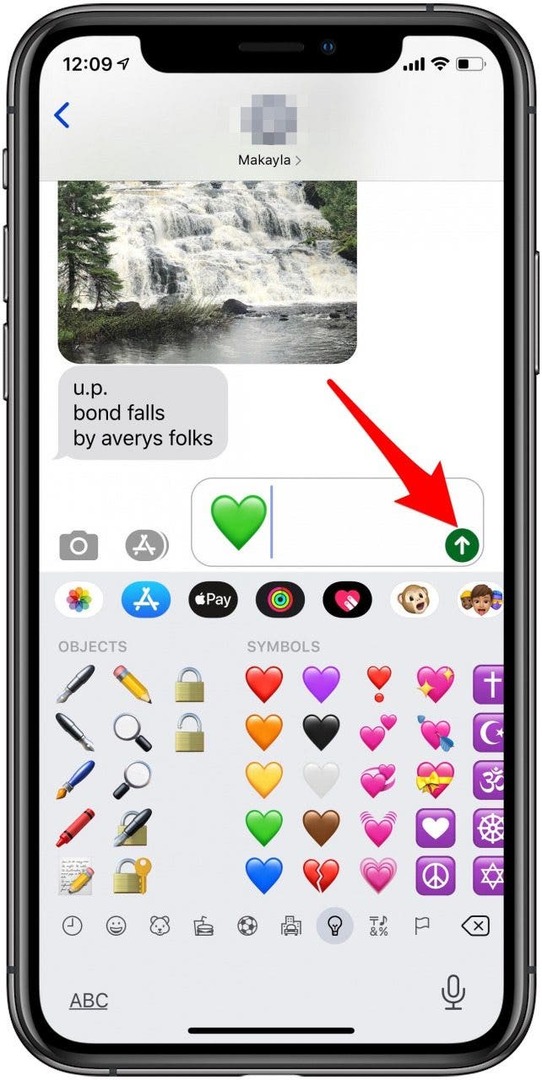
iOS 10以降では、テキストフィールドに入力するだけで、テキストメッセージに絵文字を追加することもできます。 例えば:
- 「夕食に行きませんか?」と入力すると、料理、スプーン、フォーク、絵文字を設定する場所がオプションとしてポップアップ表示されます。
-
単語を絵文字に置き換えるには: 絵文字をタップします。
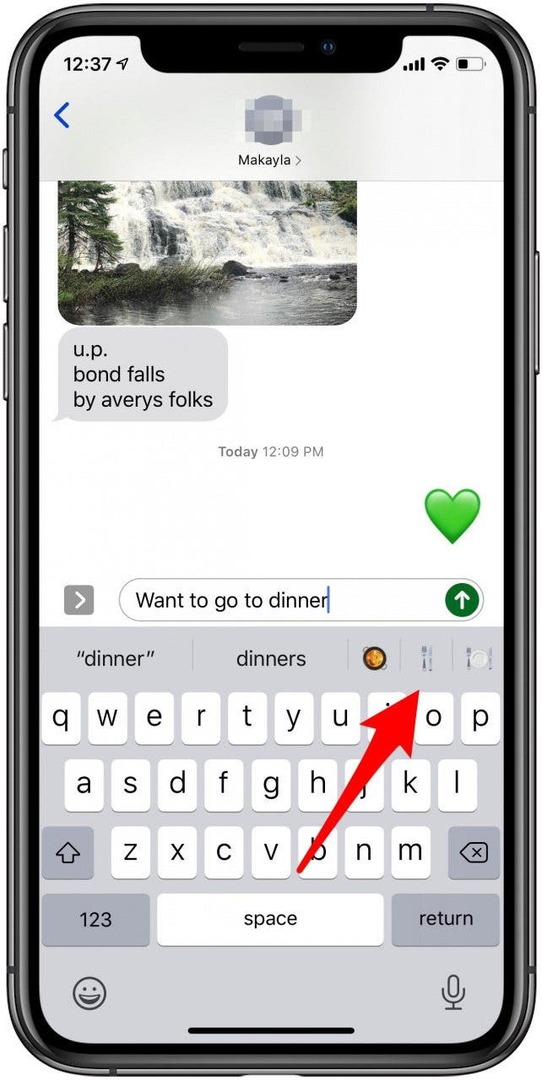
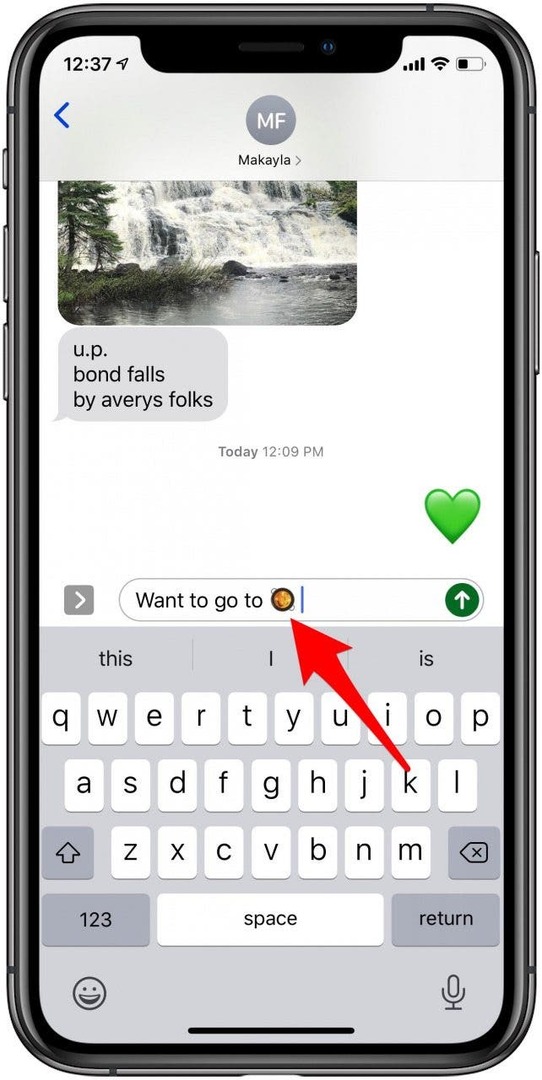
-
単語を保持し、その後に絵文字を追加するには:単語の後にスペースを入力し、絵文字をタップします。
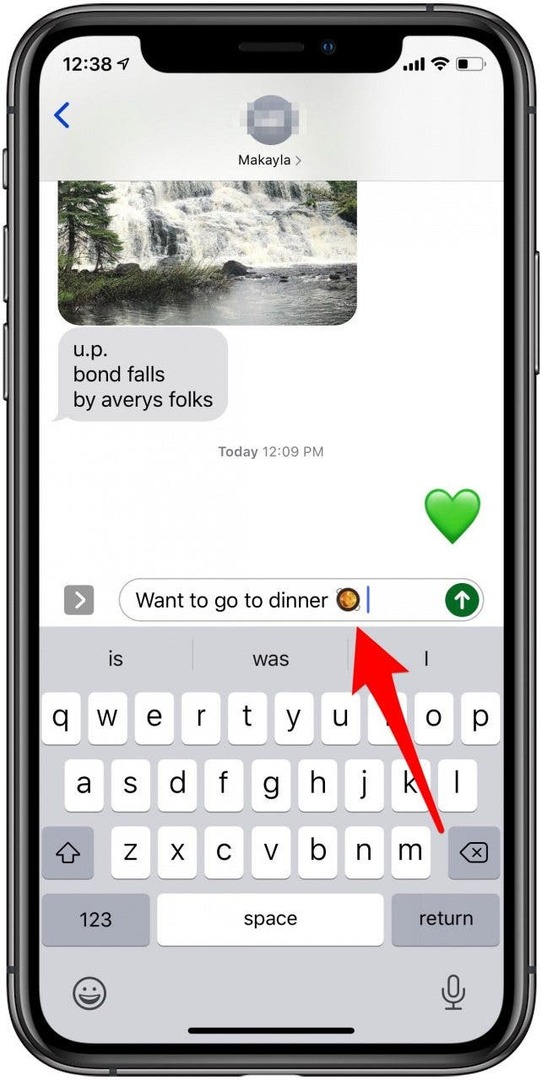
それでおしまい! これで、絵文字キーボードを有効にして、絵文字を2つの異なる方法で使用する方法がわかりました。
Appleデバイスの使用方法に関するその他の無料レッスンについては、 今日のヒント.